【無料】レーザーボタンシステム【VCC対応】
- ダウンロード商品¥ 0
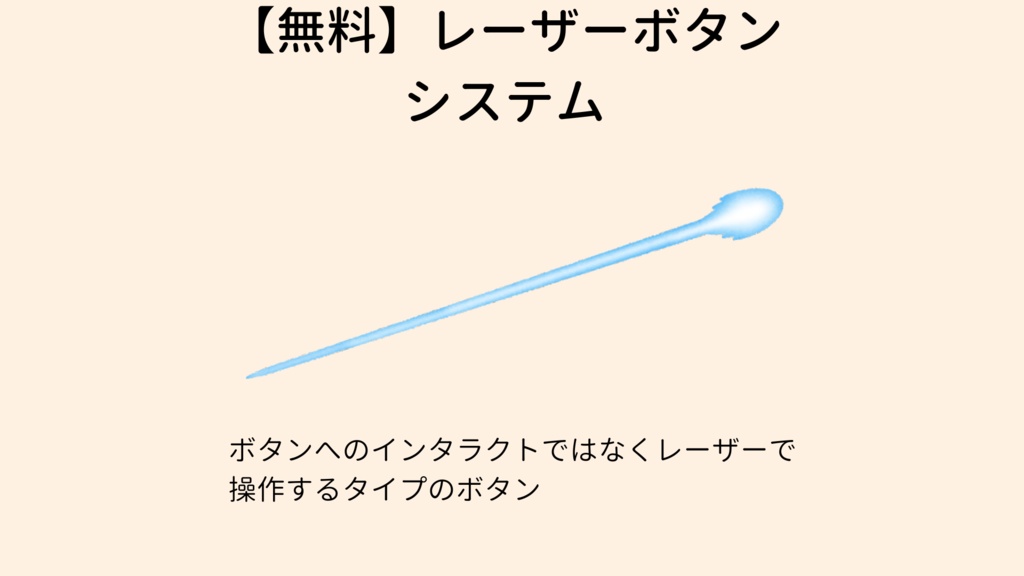
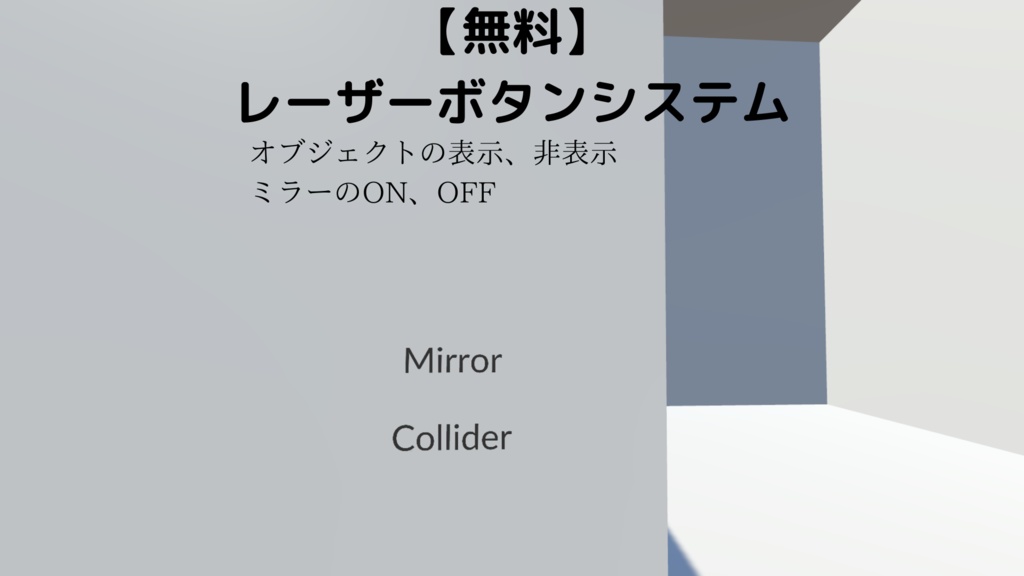
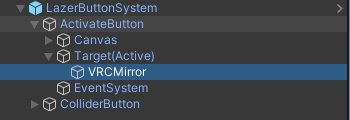
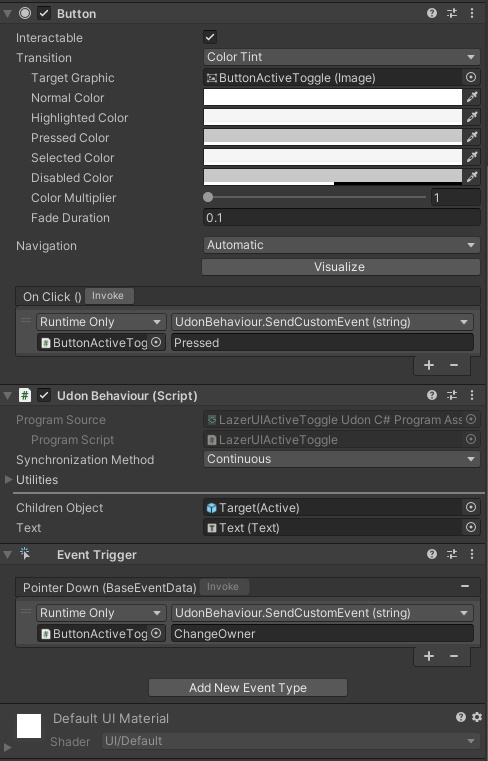
uGUIを利用したボタンへのインタラクトではなくレーザーで操作するタイプのボタン インタラクト式のものと違い誤操作がしずらいです ミラーや小物の表示,非表示やベッドのコライダーのON,OFFへの使用を想定しています テクスチャを入れ替えることで好きなものをこのボタンにすることができます 現在対応しているボタンの種類 ・オブジェクトの表示,非表示(Active切り替え) ・コライダーのON,OFF 前提 UdonSharp ①ダウンロードしたLazerButtonSystem.zipを解凍ソフトで解凍しLazerButtoSystem.unitypackageを取り出す ③導入したいワールドをUnityで開いた状態でLazerButtoSystem.unitypackageをダブルクリックするなどでインポートする ④ActivateButton.prefabやColliderButton.prefabをワールド内にドラッグする ⑤ActivateButtonやColliderButtonのTarget(画像にあります)の子に動作の対象を入れて子にする ⑥アップロードする LazerButtonSystemはサンプルです ミラーの表示、非表示とキューブのコライダーのON,OFFを設定してあります 無料版と有料版のセット内容は変わりません ローカルでのみ動作確認済み 再配布・改造など全部歓迎
ボタンを自作する場合
①EmptyObjectを作りその中にUI>Buttonを作成 ②ButtonにUdonBehavior,Event Triggerを追加 ③ButtonのOn Click()のオブジェクトにButtonを挿入 UdonBehaviour.SendCustomEventに設定 Pressedを設定 ④同様にButtonのEvent TriggerにPointer Downを追加 Pointer DownオブジェクトにButtonを挿入 UdonBehaviour.SendCustomEventに設定 ChangeOwnerを設定 ⑤ButtonのLayerをDefaultに変更 ⑥CanvasにVRC Ui Shapeを追加 ⑦CanvasのRender ModeをWorld Spaceに変更 ⑧CanvasのRectTransformのScaleをX,Y、Zともに0.0001に変更 ButtonのRectTransformのWidthとHeightをCanvasと同じ数値に変更 Buttonの子オブジェクトのTextのFont Sizeを300に変更 ⑨ButtonのUdonBehaviourに以下のコードを追加する public void ChangeOwner() { if (!Networking.IsOwner(Networking.LocalPlayer, this.gameObject)) Networking.SetOwner(Networking.LocalPlayer, this.gameObject); } public void Pressed() { Debug.Log("ボタンを押されたときの動作"); }




